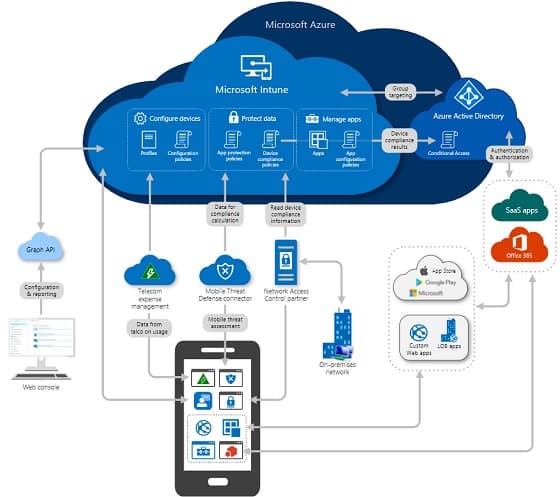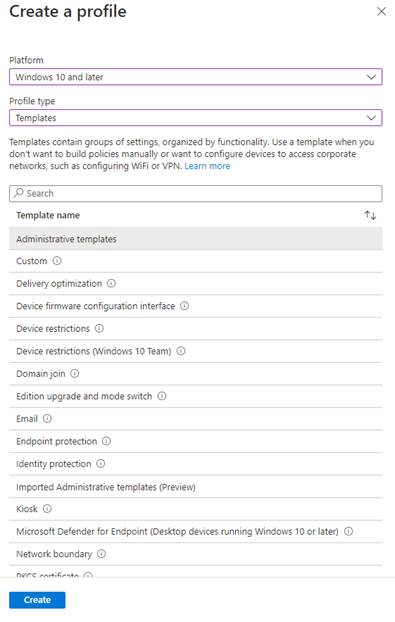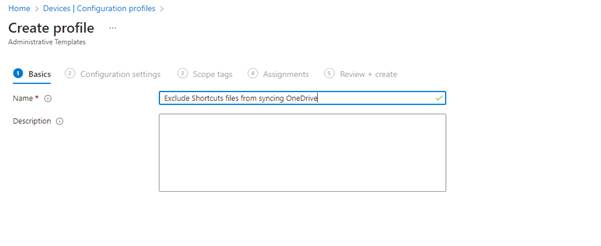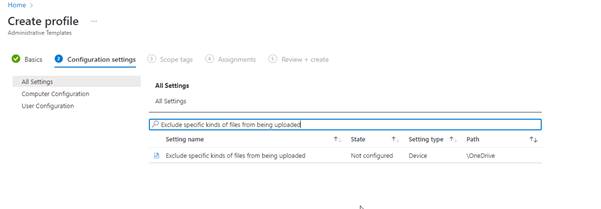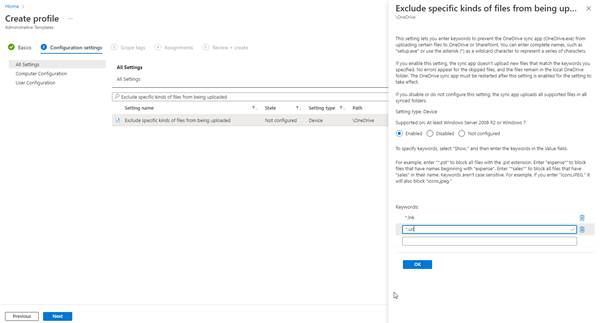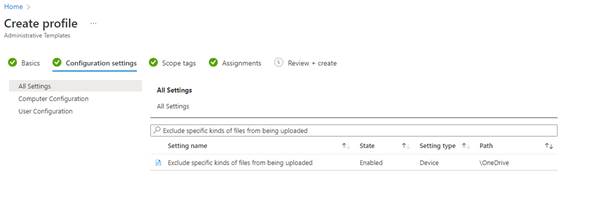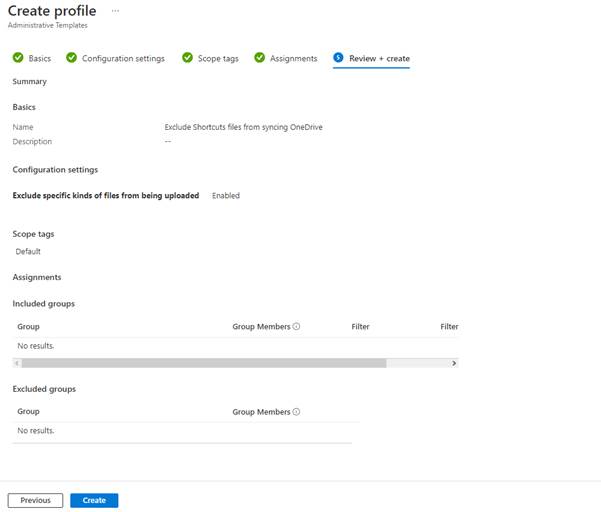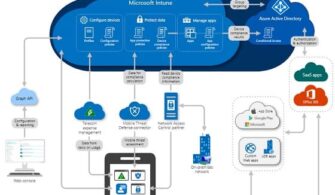Microsoft One Drive dosyalarınızı depolamak için kullanılan bir hizmettir. One Drive politikaları içinde Known Folder Redirection politikası etkinleştirildiğinde Desktop, Documents ve Pictures klasörleriniz One Drive içerisine yönlendirilir ve buluta senkronize edilir. Bu şekilde her cihazda aynı (Desktop, Documents ve Pictures) klasörlerine sahip olursunuz. Cihazlar sık sık değiştirildiğinde masaüstünde bulunan aynı kısayolların kopyalanmasına neden olur. Bunu önlemek için kısayolların Microsoft One Drive ile eşitlenmesini engelleyebilirsiniz.
Microsoft Endpoint Manager Admin Center ekranında, Devices bölümünde, Configuration Profiles seçeneğini seçip ilerleyelim.
Resim-1
Configuration Profiles ekranında ( + Create Profile) seçeneğini seçip, platform ve profile type bilgilerini girip, Create butonu ile ilgili profile yapısını oluşturabilirsiniz.
Platform: Windows 10 and later
Profile Type: Templates
Templates ekranı altında Administrative Templates seçeneği seçip Create butonu ile profil oluşturma işlemine başlayabilirsiniz.
Resim-2
Create Profile ekranında Name bölümünde ilgili politikanın adını, Description bölümünde ise politikanız ile ilgili kısa bir tanım bilgisi girebilirsiniz. Next butonu ile ilerleyebilirsiniz.
Resim-3
Configuration Settings ekranında All Settings bölümünde arama ekranına “Exclude specific kinds of files from being uploaded” yazarak ilgili politikayı seçebilirsiniz.
Resim-4
Exclude specific kinds of files from being uploaded politikasını enabled edip kopyalanmasını istemediğiniz *.url ve *.lnk dosya uzantılarını bu alana ekleyip OK butonu ile işlemi sonlandırabilirsiniz. Politikayı aktif ettikten sonra Next butonu ile ilerleyebilirsiniz.
Resim-5
Resim-6
Scope Tags ekranında RBAC yapılandırması ile rol bazlı yetkilendirmeler yapabilirsiniz. İlgili Scope Tag işlemini tamamladıktan sonra Next butonu ile ilerleyelim. Assignment bölümünde ilgili politikayı hangi cihaz grubuna atamak istiyorsanız o grubu seçmelisiniz. İlgili grubu seçip, Next butonu ile ilerleyelim. Review + Create ekranında ilgili politika oluşturma işlemini tamamlayabilirsiniz.
Resim-7
Bu konuyla ilgili sorularınızı alt kısımda bulunan yorumlar alanını kullanarak sorabilirsiniz.
Referanslar
TAGs: Microsoft Intune, Mobile Device Management, Mobile Application Management, Microsoft Endpoint Manager Admin Center, Configuration Profiles, One Drive Sync, Known Folder Redirection